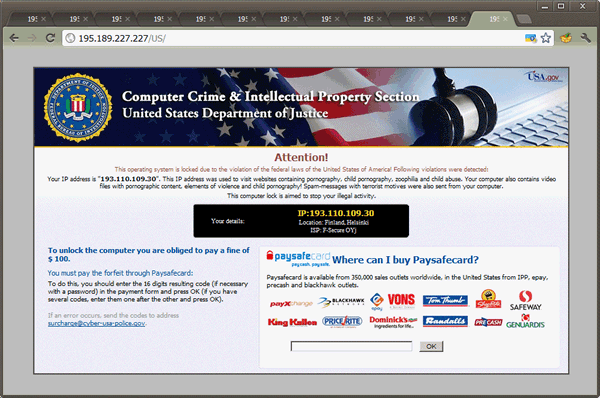Remova qualquer Ukash Polícia, MoneyPak ou paysafecard vírus
PASSO 1: Remover Polícia tela de bloqueio de Tróia
Polícia Trojan Ukash Ransom tem modificado o registro do Windows e
adicionou seus arquivos maliciosos para executar no arranque, por isso
sempre que você está tentando inicializar o computador que vai lançar
sua vez notification.To falso remover essas alterações maliciosas,
podemos usar qualquer uma das dos métodos abaixo:
Método 1: Inicie o computador no Modo de Segurança com Rede e varredura de malware
Algumas variantes do vírus Trojan Polícia vai permitir que os usuários iniciem o computador infectado no
Modo de
Segurança com Rede sem exibir a tela de bloqueio falso.
Neste primeiro método, vamos tentar iniciar o computador no Modo de
Segurança com Rede e, em seguida, procurar por malwares para remover os
arquivos maliciosos.
- Remova todos os disquetes, CDs e DVDs do computador e reinicie o seu computador.
- Pressione e segure a tecla F8 enquanto o computador reinicia. Tenha em mente que você precisa pressionar a tecla F8 antes de o logotipo do Windows start-up aparece.
Nota:
Em alguns computadores, se você pressionar e segurar a tecla como a
inicialização do computador você terá uma mensagem preso chave. Se isso ocorrer, em vez de pressionar e segurar a tecla "F8", toque na tecla "F8" continuamente até chegar a avançada tela Opções de Inicialização.
- Na tela Opções Avançadas de inicialização, use as teclas de seta para realçar Modo de Segurança com Rede, e então pressione ENTER.
![Modo de Segurança com Rede tela [Image: Safe Mode with Networking]](http://malwaretips.com/images/removalguide/safemode.jpg)
- Se o seu computador for iniciado no modo de segurança com rede, você vai precisar para realizar uma verificação do sistema (como visto no PASSO 2) com o Malwarebytes Anti-Malware e HitmanPro para remover os arquivos maliciosos de seu computador.
Se o vírus Trojan polícia não permitem que você iniciar o computador no
Modo de Segurança com Rede, você precisa seguir
o método 2 para se livrar de sua tela de bloqueio.
Método 2: Restaurar o Windows para um estado anterior usando a Restauração do Sistema
Restauração do sistema pode retornar os arquivos do sistema do
computador e programas para uma época em que tudo estava funcionando
bem, então vamos tentar usar esse recurso do Windows para se livrar da
polícia tela de bloqueio Trojan.
- Reinicie o computador e, em seguida, pressione e segure a tecla F8 durante a inicialização para iniciar o computador em modo de segurança com prompt de comando.
Nota:
Em alguns computadores, se você pressionar e segurar a tecla como a
inicialização do computador você terá uma mensagem preso chave. Se isso ocorrer, em vez de pressionar e segurar a tecla "F8", toque na tecla "F8" continuamente até chegar a avançada tela Opções de Inicialização.
- Use as teclas de seta para selecionar o modo de segurança com uma opção de linha de comandos.

- No comando prompt, digite cd de restauração, e então pressione ENTER.
Em seguida, vamos digitar rstrui.exe e pressione ENTER

- A janela Restauração do sistema vai começar e você precisa escolher um ponto de restauração anterior a esta infecção.

-
Após a restauração do sistema foi concluída a sua tarefa, você deve ser
capaz de inicializar em modo Windows normal, a partir daí você vai
precisar para realizar uma verificação do sistema (como visto no PASSO 2) com o Malwarebytes Anti-Malware e HitmanPro para remover os arquivos maliciosos sua máquina.
Se o vírus Trojan polícia não permitem que você iniciar o computador no
Modo de Segurança com Prompt de Comando você precisa seguir
o Método 3, para se livrar de seu bloqueio de tela.
Método 3: Remover vírus Trojan polícia com HitmanPro Kickstart
Se você não poderia iniciar no
Modo de Segurança com Prompt de Comando ou não ter um ponto de restauração do sistema em sua máquina, podemos usar
HitmanPro Kickstart para contornar esta infecção e acessar o seu computador para digitalizar-lo por malware.
-
Teremos de criar um HitmanPro Kickstart USB flash drive, por isso,
enquanto você estiver usando uma "limpa" do computador (não-infectados),
download de HitmanPro a partir do link abaixo.
HITMANPRO DOWNLOAD LINK (Este link irá abrir uma página de download em uma nova janela onde você pode baixar HitmanPro)
- Insira o seu flash drive USB em seu computador e siga as instruções do vídeo abaixo:
- Depois de ter criar o HitmanPro Kickstart unidade flash USB, você pode inserir este drive USB na máquina infectada e iniciar o computador.
- Uma vez que o computador é iniciado, prima repetidamente a tecla F11 (em algumas máquinas seu F10 ou F2), que deve abrir o menu de inicialização, a partir daí você pode selecionar para inicializar a partir da USB.
Em seguida, você vai precisar para realizar uma verificação do sistema com HitmanPro como ver no vídeo abaixo:
-
Após HitmanPro Kickstart completou sua tarefa, você deve ser capaz de
inicializar em modo Windows normal, a partir daí você vai precisar para realizar uma verificação do sistema (como visto no PASSO 2) com Malwarebytes Anti-Malware e HitmanPro para remover os arquivos maliciosos sua máquina.
PASSO 2: arquivos de remover trojan Polícia maliciosos de seu computador
Não importa o método que você usou para se livrar da polícia tela de
bloqueio de Tróia, vamos precisar remover seus arquivos maliciosos de
seu computador.
Faça o download e executar uma varredura com a varredura seguinte para
remover completamente o vírus Trojan Polícia de seu computador.
Executar uma varredura computador com acesso Malwarebytes Anti-Malware
- Você pode baixar o Malwarebytes Anti-Malware grátis a partir do link abaixo, em seguida, clique duas vezes sobre ele para instalar este programa.
Malwarebytes DOWNLOAD LINK ANTI-MALWARE (Este link irá abrir uma página de download em uma nova janela onde você pode baixar o Malwarebytes Anti-Malware Grátis)
- Quando a instalação começa, continue seguindo as instruções, a fim de continuar com o processo de configuração.
Não fazer quaisquer alterações nas configurações padrão e quando o programa terminou de instalar, certifique-se de deixar tanto o Malwarebytes Update 'Anti-Malware e Executar Malwarebytes Anti-Malware marcada, em seguida, clique no botão Concluir.

- Na guia Scanner, selecione Executar verificação rápida e em seguida, clique no botão Scan para iniciar a digitalização do seu computador.

-
Anti-Malware Malwarebytes 'irá agora começar a varredura de seu
computador para arquivos de Tróia Polícia maliciosos como mostrado
abaixo.

- Quando a digitalização Malwarebytes será concluída, clique em Visualizar Resultado.

-
Agora você vai ser presenteado com uma tela mostrando as infecções de
malware que Anti-Malware Malwarebytes 'tem detected.Please note que as
infecções encontradas pode ser diferente do que é mostrado no image.Make
certeza de que tudo é verificado (marcado) e clique em no botão Remover selecionados.

- Depois que o computador será reiniciado, abra o Malwarebytes Anti-Malware e executar uma verificação completa do sistema para verificar se não há ameaças restantes
Executar uma varredura computador com HitmanPro
- Baixe HitmanPro a partir do link abaixo, em seguida, clique duas vezes sobre ele para iniciar este programa.
HITMANPRO DOWNLOAD LINK (Este link irá abrir uma nova página web de onde você pode baixar HitmanPro)
Se você está enfrentando problemas ao tentar iniciar HitmanPro, você pode usar a força Violação mode.To início HitmanPro na Força modo de Violação, mantenha a esquerda CTRL-chave quando você começar HitmanPro e todos os processos não essenciais são encerrados, incluindo o malware processo. ( Como iniciar HitmanPro na Força modo Violação - Vídeo )
- HitmanPro vai começar e você precisa seguir as instruções (clicando no botão Avançar) para iniciar uma verificação do sistema com este programa.


- HitmanPro vai começar a digitalizar seu computador para arquivos de Tróia Polícia maliciosos, como visto na imagem abaixo.

-
Uma vez que a verificação for concluída, você verá uma tela que irá
exibir todos os arquivos infectados que este utilitário detectou, e você
precisa clicar em Avançar para remover esses arquivos maliciosos.

- Clique em Ativar licença livre para iniciar o livre de 30 dias de teste e remover todos os arquivos maliciosos de seu computador.

Fonte:
http://malwaretips.com/blogs/remove-police-trojan
![Modo de Segurança com Rede tela [Image: Safe Mode with Networking]](http://malwaretips.com/images/removalguide/safemode.jpg)